Un trucco che pochissimi utenti conoscono ma che è tra i più utili per migliorare le prestazioni del proprio computer in pochi passaggi.
Una clip a riguardo sta facendo molto rumore sul web la funzionalità nascosta di Windows 11, il breve video è diventato virale in queste ore sui social network, molti utenti ne ignoravano l’esistenza. Eppure si tratta una delle funzionalità più utili del sistema operativo Microsoftdopo averlo attivato le prestazioni del tuo computer subiranno una trasformazione radicale, in meglio ovviamente.
E pensare che bastano un paio di clic prendere il risultato desiderato, niente di troppo complicato. Per chi è alla ricerca di una soluzione definitiva all’annoso problema del PC lento, questa potrebbe rivelarsi particolarmente azzeccata. I commenti sotto il post ovviamente sono stati sprecati, gli utenti ne verificano l’efficacia e ringraziano.
Che cosa stai aspettando? Ora tocca anche a te, al termine della procedura le tue aspettative non rimarranno deluse. Fate attenzione a seguire le istruzioni alla lettera e vedrete che non potrete più tornare indietro. Prova questa soluzione adesso.
Windows 11, la funzione segreta che pochi conoscono per velocizzare il tuo PC
Lo sai a fondo tutte le funzionalità di Windows 11? Questo forse sorprenderà anche te. Attraverso una semplice operazione puoi aggiungere la funzione “Termina attività”. tra le opzioni che compaiono cliccando sulle icone delle applicazioni in esecuzione con il tasto destro del mouse. È ‘nascosto’, ma solo per così dire, perché attraverso un piccolo trucco può essere sfruttato nelle operazioni di tutti i giorni.
Sulla tastiera sarà sufficiente tieni premuto il tasto Win insieme al tasto corrispondente alla lettera I, questa combinazione aprirà il pannello di controllo e a quel punto bisognerà cliccare su Sistema dopodiché comparirà la voce ‘Per sviluppatori’ nella parte destra dello schermo. E non preoccuparti, puoi tirare un sospiro di sollievo perché Non hai bisogno di un genio del computer per continuare.
A questo punto, infatti, non ci resterà altro da fare abilitare l’opzione “Termina attività”.‘, selezionandolo con il mouse lo vedrai passare dal grigio al blu. E questo è tutto! Ora puoi goderti la tua nuova funzionalità e ricordartelo puoi disattivarlo in qualsiasi momento tramite gli stessi passaggi sopra indicati.